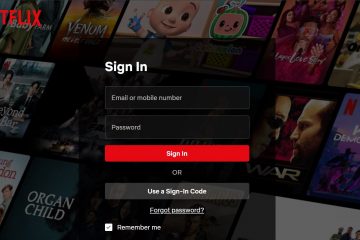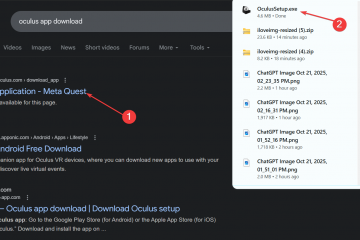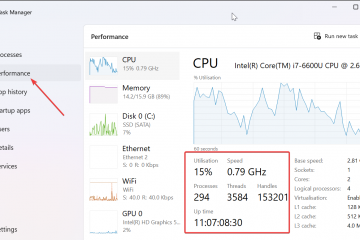Dowiedz się, jak najprościej usunąć wszystkie pobrane pliki w przeglądarce Chrome i jak skonfigurować przeglądarkę Chrome tak, aby zawsze automatycznie usuwała pobrane pliki.
Za każdym razem, gdy pobierasz coś w przeglądarce Chrome, jest to automatycznie wymienione w Historii pobierania. Pomaga to śledzić postęp pobierania i otwierać ukończone pliki do pobrania za pomocą zaledwie kilku kliknięć. Ponadto karta Historia pobierania pomaga również śledzić wszystkie poprzednie pobrania na jednej stronie. Chociaż jest to dobra rzecz, może się zdarzyć, że będziesz musiał wyczyścić wszystkie wpisy pobierania z przeglądarki Chrome. Na szczęście Chrome umożliwia wyczyszczenie historii pobierania za pomocą kilku kliknięć.
W tym krótkim i łatwym przewodniku przeprowadzę Cię przez proces ręcznego usuwania wszystkich pobranych plików i pokażę, jak skonfigurować tę opcję, aby zawsze automatycznie usuwała historię pobrań. Zaczynajmy.
Przed tobą Start
Wyczyszczenie listy pobierania lub historii pobierania nie powoduje usunięcia faktycznie pobranych plików.
Wyczyść historię pobierania w Google Chrome
Otwórz przeglądarkę Chrome. Kliknij „Menu” (trzy pionowe kropki) w prawym górnym rogu. Wybierz opcję „Pobrane“. Kliknij przycisk „Wyczyść wszystko“. usunąłeś historię pobierania w przeglądarce Chrome.
Krótka wskazówka: możesz także nacisnąć skrót „Ctrl + J”, aby otworzyć kartę Pobrane.
Zawsze automatycznie czyść historię pobierania w przeglądarce Chrome
Aby zawsze usuwać historię pobierania, musisz użyć bezpłatnego rozszerzenia. Niestety nie ma wbudowanej opcji, aby to zrobić.
Najpierw otwórz przeglądarkę Chrome. Przejdź do tego Strona rozszerzenia „Zawsze czyść pobrane pliki“. Kliknij przycisk „Dodaj do Chrome“. Kliknij przycisk „Dodaj rozszerzenia“. Dzięki temu rozszerzenie zostanie zainstalowane i automatycznie usunie historię pobierania.
Szczegółowe kroki (ze zrzutami ekranu)
Jeśli przeglądarka Chrome nie jest jeszcze otwarta, uruchom ją Pierwszy. Następnie przejdź do tej strony rozszerzenia i kliknij przycisk „Dodaj do Chrome“.

Powyższa czynność powoduje wyświetlenie okna dialogowego instalacji. Kliknij znajdujący się w nim przycisk „Dodaj rozszerzenie“.
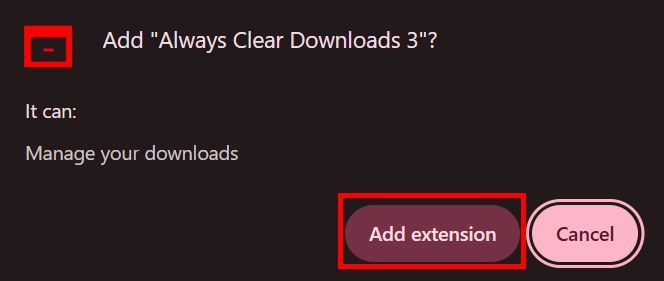
Gdy tylko klikniesz przycisk, rozszerzenie zostanie zainstalowane w Twojej przeglądarce. Domyślnie jest ukryty w menu Rozszerzenia. Aby wyświetlić zainstalowane rozszerzenie, kliknij ikonę „Rozszerzenia” obok paska adresu. Aby zawsze wyświetlać rozszerzenie, kliknij ikonę „Przypnij”.
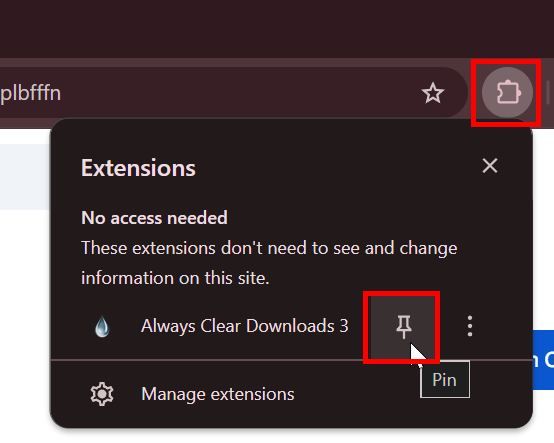
Po instalując rozszerzenie, automatycznie usuwa ono historię pobierania co pięć sekund po pobraniu czegoś.
Aby zmienić czas oczekiwania rozszerzenia przed wyczyszczeniem listy, kliknij ikonę „Rozszerzenia” obok paska adresu, kliknij ikonę „Więcej opcji” (trzy pionowe kropki) obok nazwy rozszerzenia i wybierz „Opcje“.
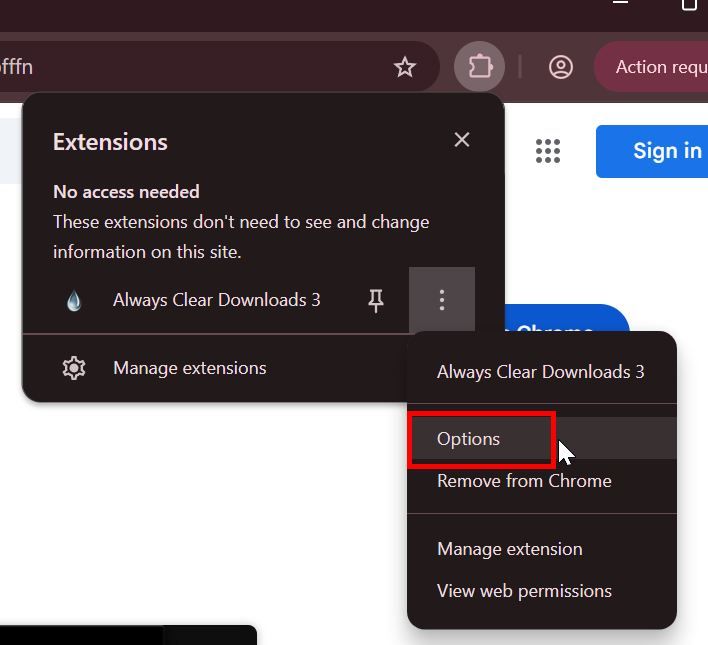
Teraz wprowadź liczbę sekund, o jaką chcesz przedłużyć poczekaj przed wyczyszczeniem listy pobierania i kliknij „Zapisz“. Na przykład, jeśli chcesz, aby czekał 30 minut, wpisz „1800”.
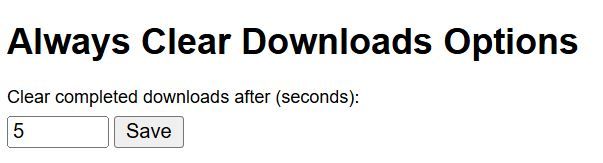
—
To wszystko. Zawsze usuwaj pobrane pliki w przeglądarce Chrome. Jeśli masz jakieś pytania lub potrzebujesz pomocy, zostaw komentarz poniżej. Chętnie pomogę.